Obsah
- Metoda 1: Zkontrolujte službu Windows Update
- Metoda 2: Čištění aktualizačních souborů
- Metoda 3: Použití nástroje pro odstraňování problémů
- Metoda 4: Zkontrolujte služby podpory
- Metoda 5: Zkontrolujte správnost času a data
- Metoda 6: Použijte aplikaci Diagnostikovat a zabránit problémům s počítačem
- Metoda 7: Kontrola systémových souborů / Obnovení systému Windows
- Otázky a odpovědi
Uživatelé operačního systému Windows 10 se pravidelně setkávají s celou řadou problémů. Každá z těchto chyb má svůj vlastní kód, který slouží jako krátký popis problému. Mezi všemi možnými kódy se často nachází 0x80070002. Pokud k tomuto problému dojde, znamená to, že problém byl způsoben při pokusu o aktualizaci, což souvisí s fungováním samotné služby nebo absencí důležitých souborů. Existují různé způsoby, jak tuto situaci napravit, a o všech dnes chceme mluvit.
Metoda 1: Zkontrolujte službu Windows Update
Nejprve se chceme zabývat nejčastějšími důvody a těmi, které se nejsnadněji řeší. Nejprve se podívejme na službu odpovědnou za aktualizaci systému Windows. Pokud je v deaktivovaném stavu nebo z nějakého důvodu pozastavil jeho fungování, bude možné se s tím vypořádat několika kliknutími, čímž se zbavíte příslušné chyby.
- Otevřete nabídku "Start" a přejděte do aplikace „Služby“vyhledáním pomocí vyhledávací lišty.
- Přejděte dolů v seznamu, kde najdete řádek Windows Update... Poklepáním na něj levým tlačítkem myši otevřete vlastnosti.
- Zde zkontrolujte, zda je nastaven typ spouštění "Automaticky"a také stát je označen jako „Provedeno“.
- V případě potřeby spusťte službu sami a uložte změny kliknutím na tlačítko "Aplikovat".
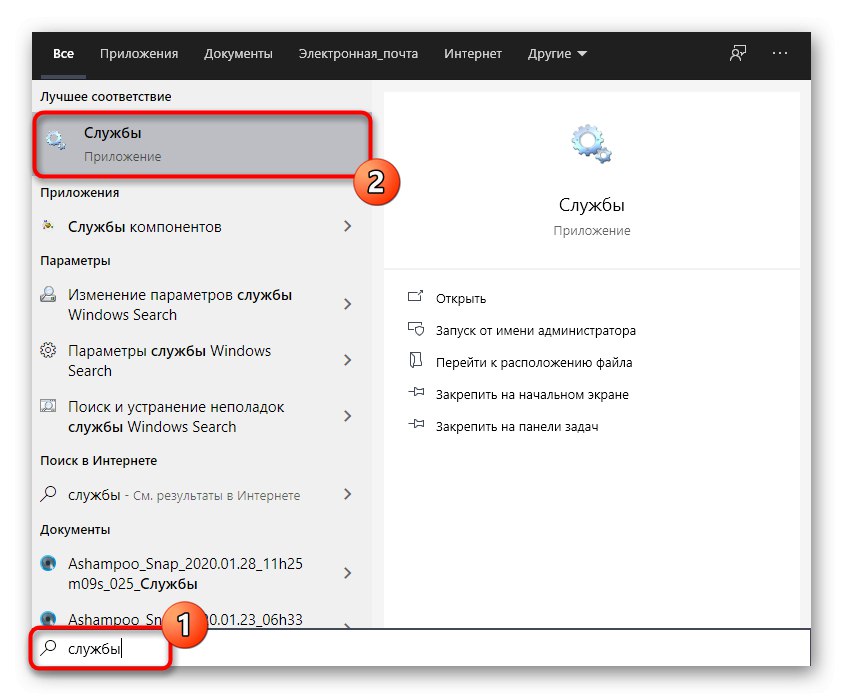
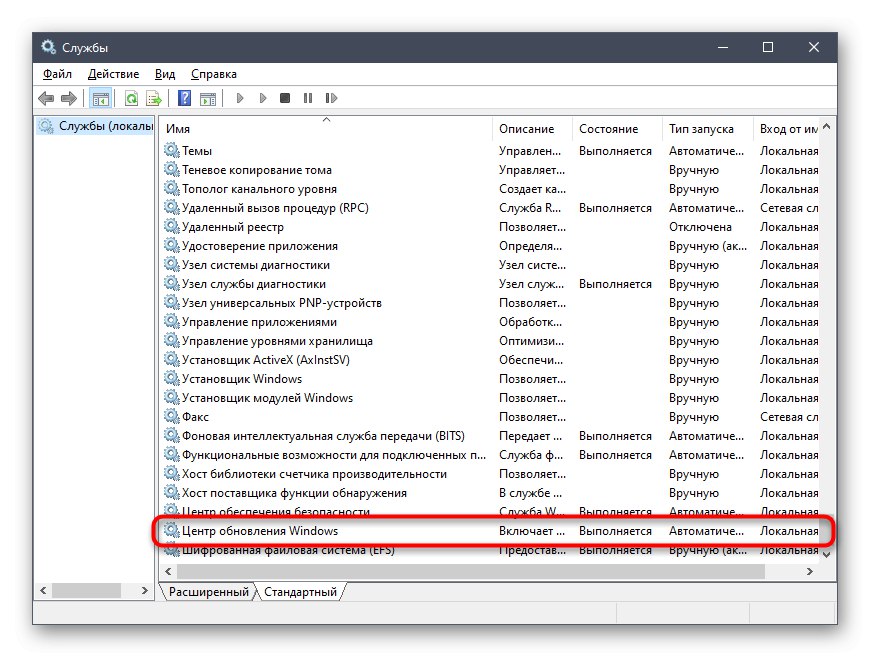
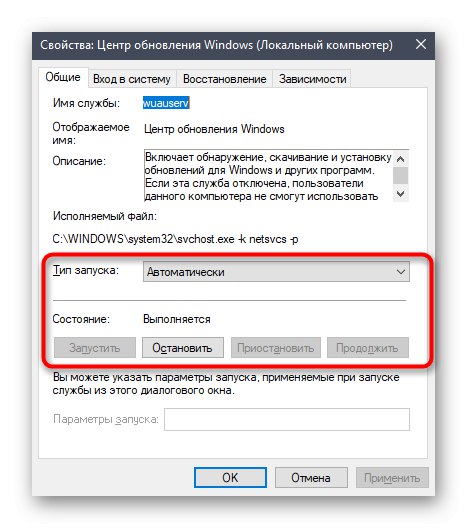
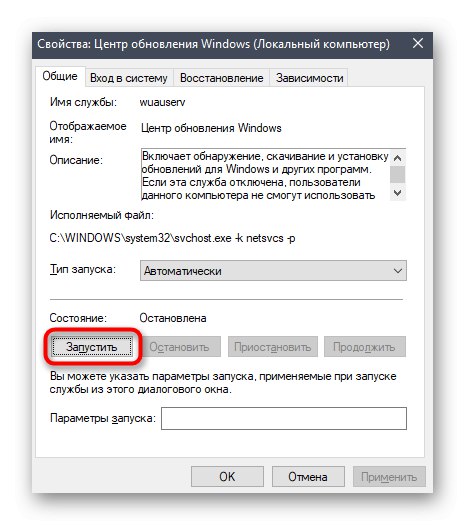
Poté se vraťte k danému úkolu a zkontrolujte, zda byl problém vyřešen. Pokud se znovu objeví, pokračujte následujícími způsoby.
Metoda 2: Čištění aktualizačních souborů
Windows Update se někdy pokusí nainstalovat nejnovější aktualizace, ale nezdaří se to, protože složka dočasných souborů obsahuje poškozené objekty, které nelze nahradit. V takové situaci bude muset být čištění provedeno automaticky provedením následujících kroků:
- Nejprve deaktivujte aktualizační službu, jak je znázorněno v první metodě, ale výběrem položky "Stop"... Otevřete Průzkumník jakýmkoli pohodlným způsobem a přejděte tam po cestě
C: WindowsSoftwareDistributionDataStore. - Vyberte všechny objekty a adresáře, které se tam nacházejí, a poté na ně klikněte pravým tlačítkem.
- Vybrat předmět "Vymazat".
- Poté spusťte Run via Win + R a zadejte do řádku
čistýkliknutím a poté na Enter. - V okně, které se otevře, vyberte systémový oddíl pevného disku a klikněte na "OK".
- Počkejte na vyhodnocení aktuálního stavu systému.
- Poté klikněte na vyhrazené tlačítko „Vyčištění systémových souborů“.
- Znovu zadejte stejný oddíl pevného disku.
- Po několika sekundách ověření se zobrazí samostatné okno, kde musíte zaškrtnout políčko „Čištění aktualizací systému Windows“a nastavte zbývající položky podle libosti. Proces čištění zahájíte kliknutím na tlačítko "OK".
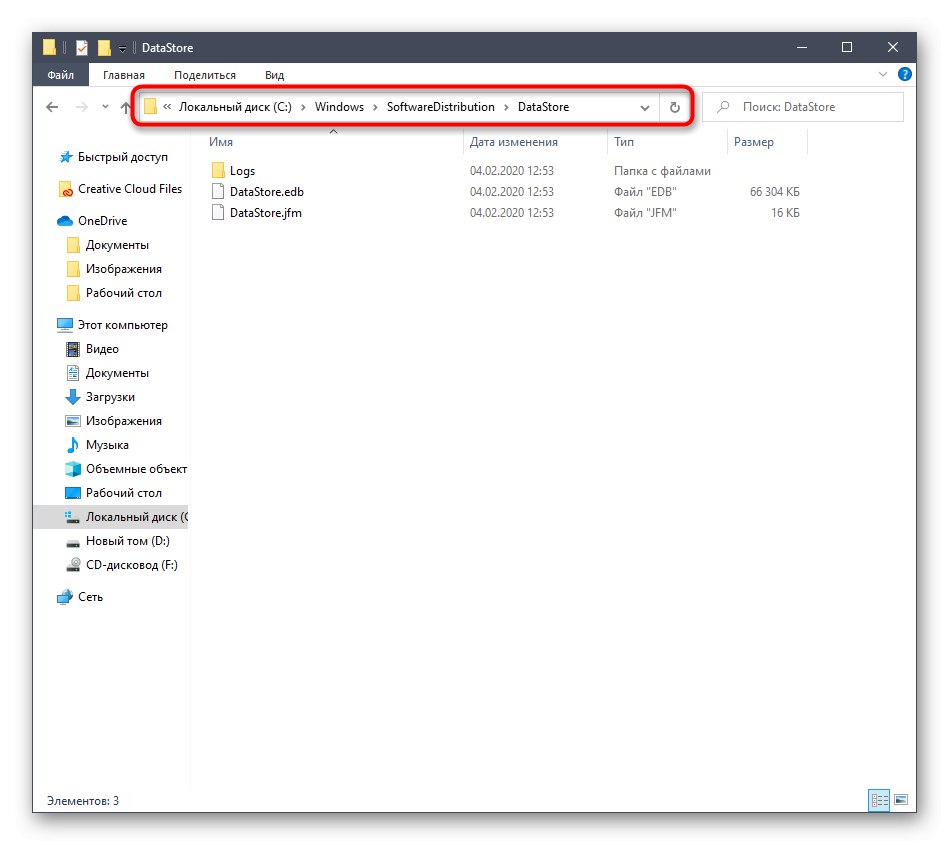
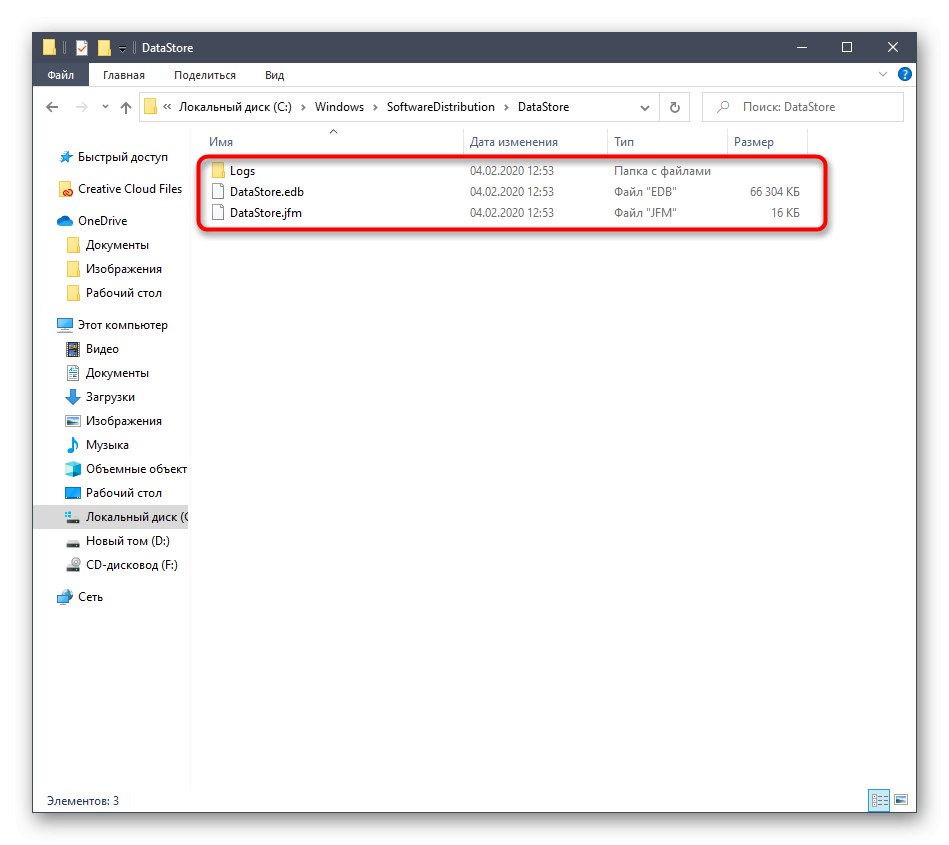
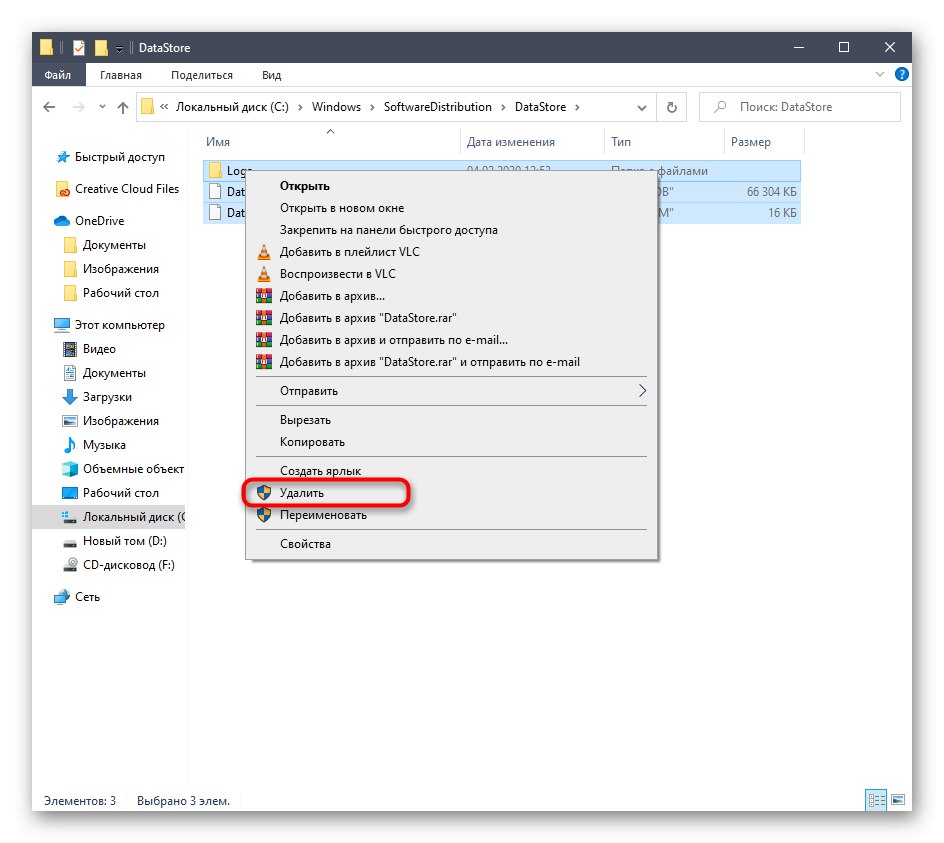
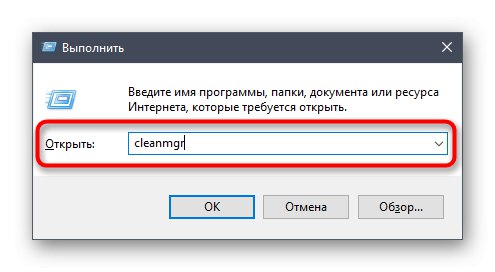
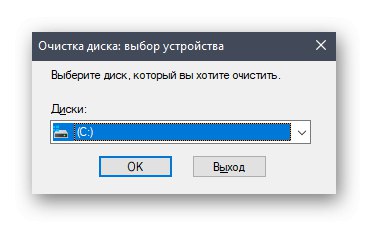
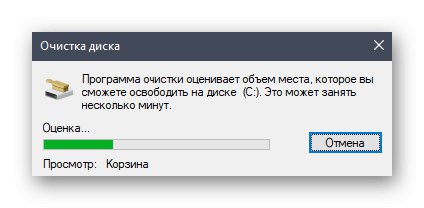
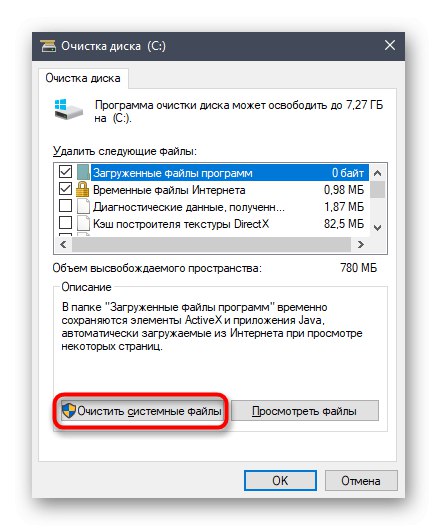
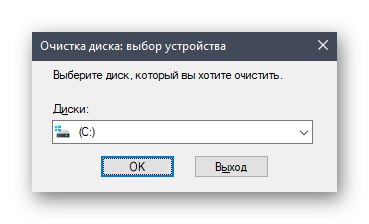
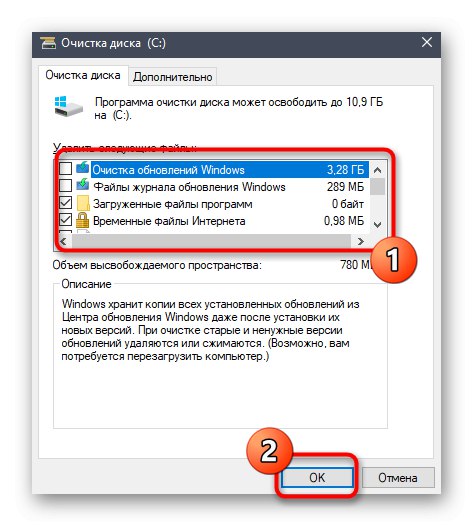
Nakonec musíte službu spustit znovu Windows Updatea můžete se vrátit k upgradu nebo instalaci jiného OS nad Windows 10.
Metoda 3: Použití nástroje pro odstraňování problémů
Poslední metodou opravy funkčnosti Windows Update, o které si v dnešním článku povíme, je spuštění standardního nástroje pro odstraňování problémů. Pomůže vám najít problémy, které nebyly vyřešeny po provedení výše uvedených kroků.
- Chcete-li to provést, otevřete "Start" a jdi do "Možnosti".
- Tam vyberte sekci Aktualizace a zabezpečení.
- Na levém panelu použijte položku „Odstraňování problémů“.
- V seznamu najděte nápis Windows Update a spusťte jej levým tlačítkem.
- Počkejte na dokončení skenování.
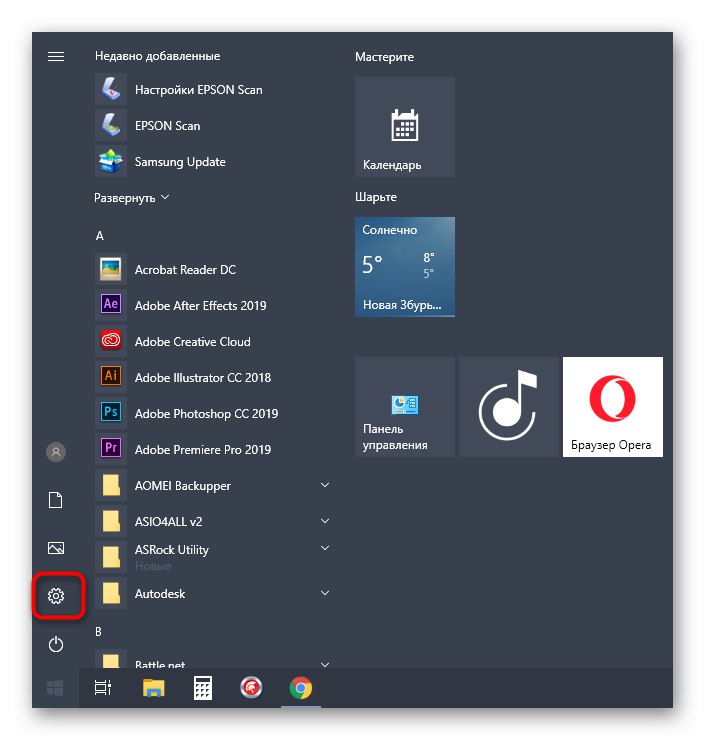
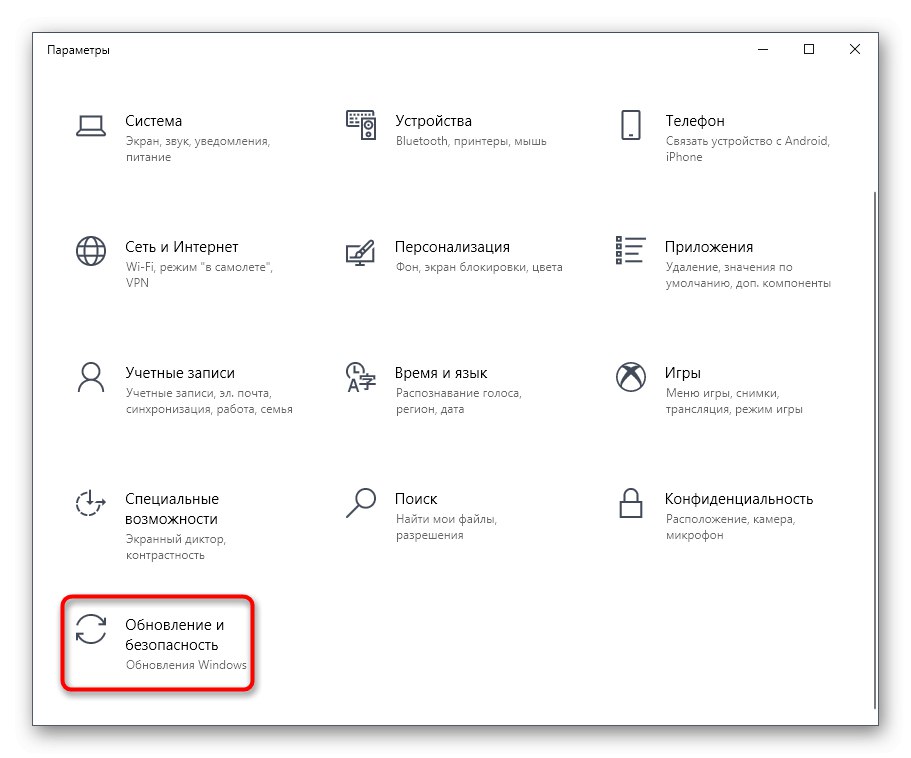
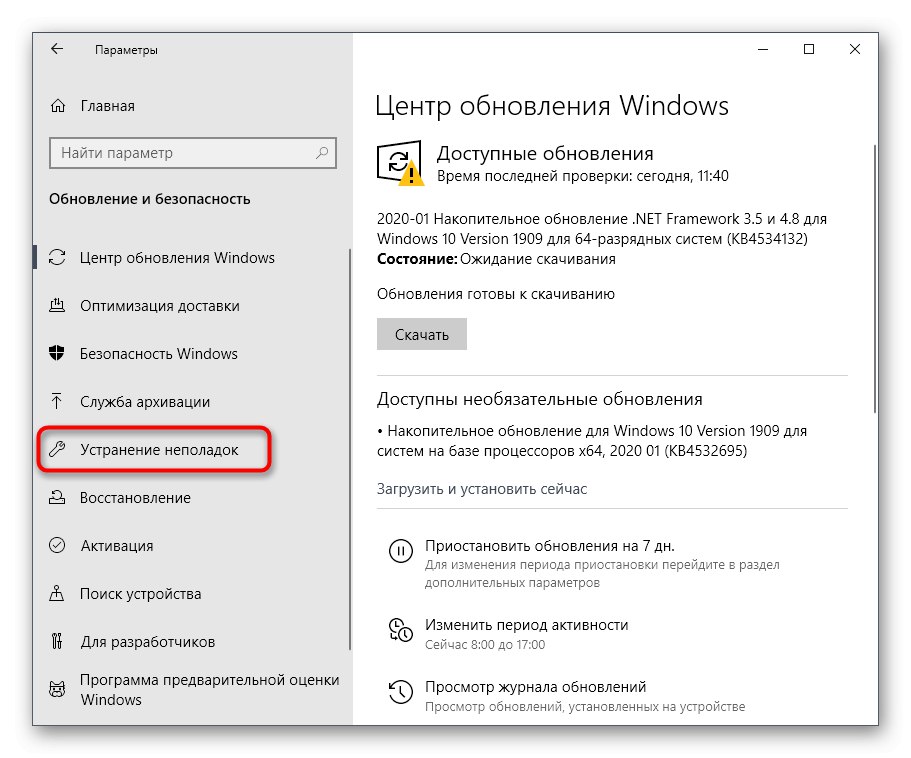
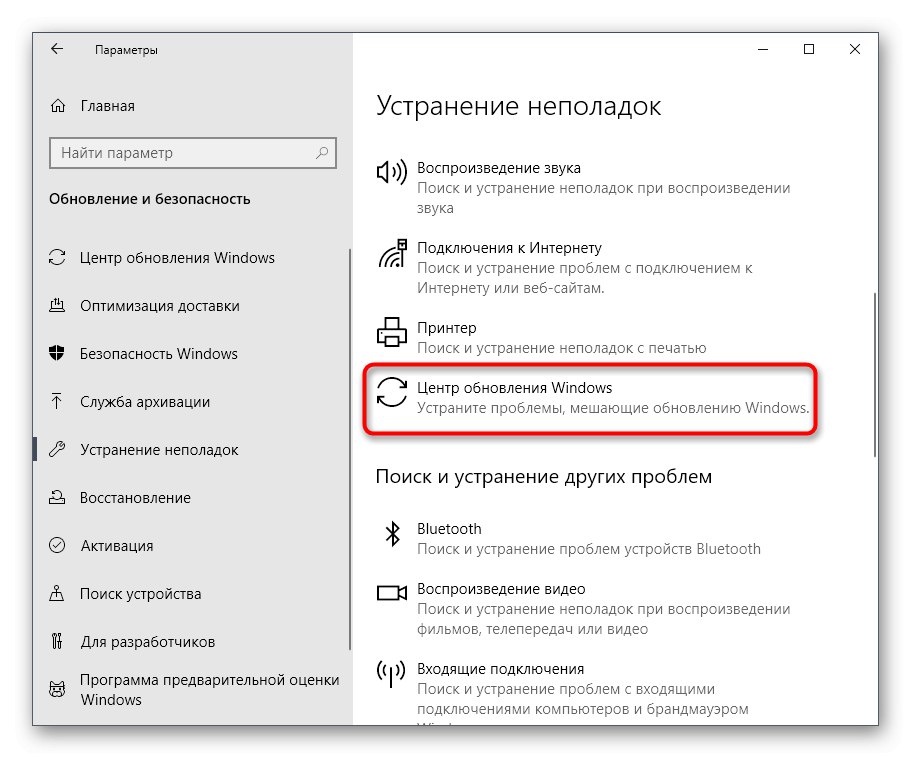
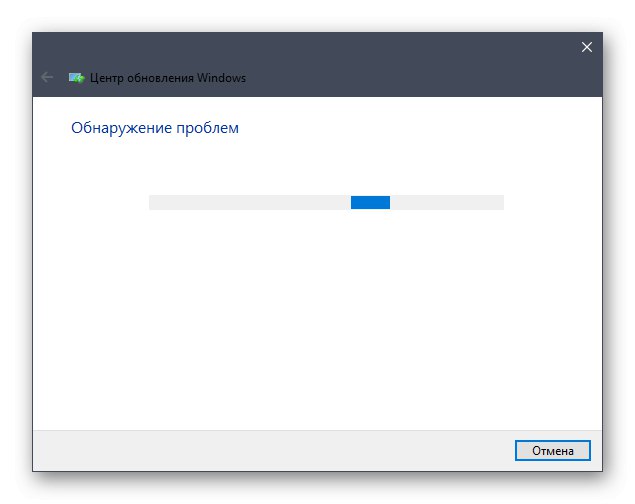
Po dokončení budete upozorněni, pokud byl problém vyřešen. Pokud ano, pokračujte v ověřování, jinak pokračujte v implementaci následujících metod.
Metoda 4: Zkontrolujte služby podpory
Již jsme řekli výše, že při chybě důležitých souborů může dojít k chybě s kódem 0x80070002. Tyto objekty jsou často spojeny se dvěma podpůrnými službami. Doporučujeme vám je zkontrolovat, abyste tuto příčinu odstranili nebo problém trvale odstranili.
- Přejděte do aplikace „Služby“vyhledáním pomocí vyhledávání v nabídce "Start".
- Podívejte se na řádek Služba inteligentního přenosu na pozadí (BITS).
- Stejným způsobem musíte najít a Protokol událostí systému Windows.
- Poklepejte na servisní linku a po otevření okna vlastností se ujistěte, že je parametr spuštěn automaticky a je v aktivním stavu.
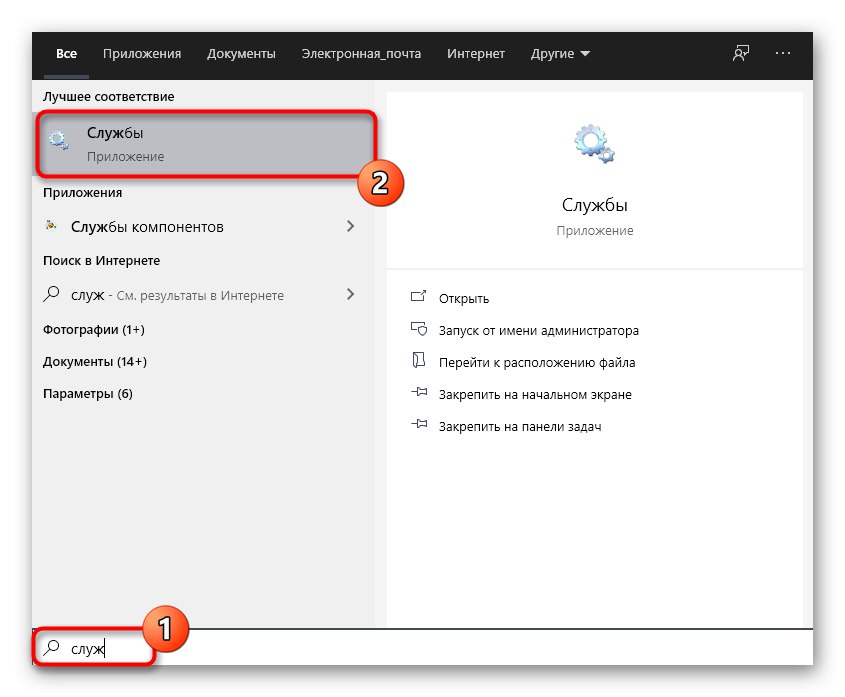
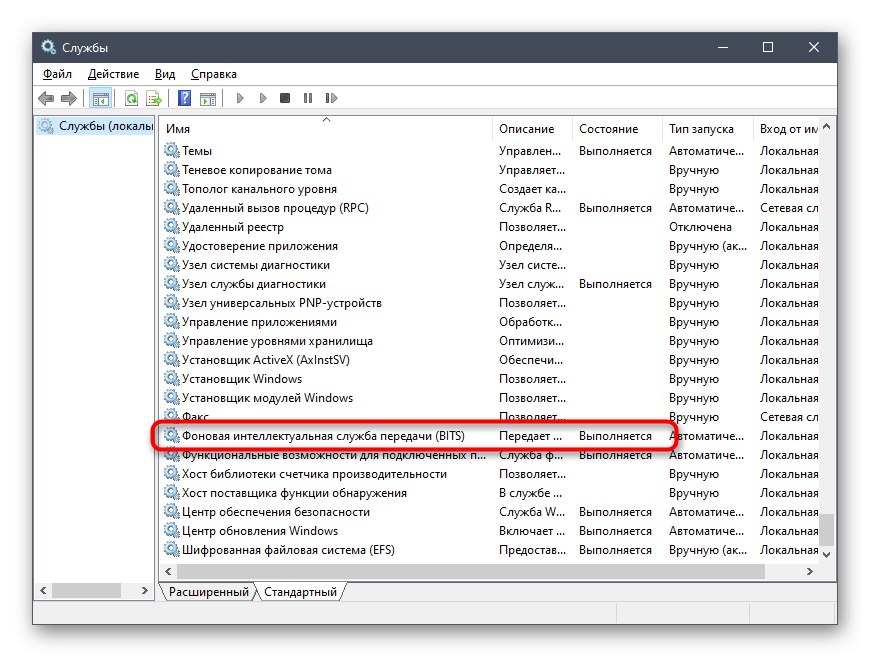
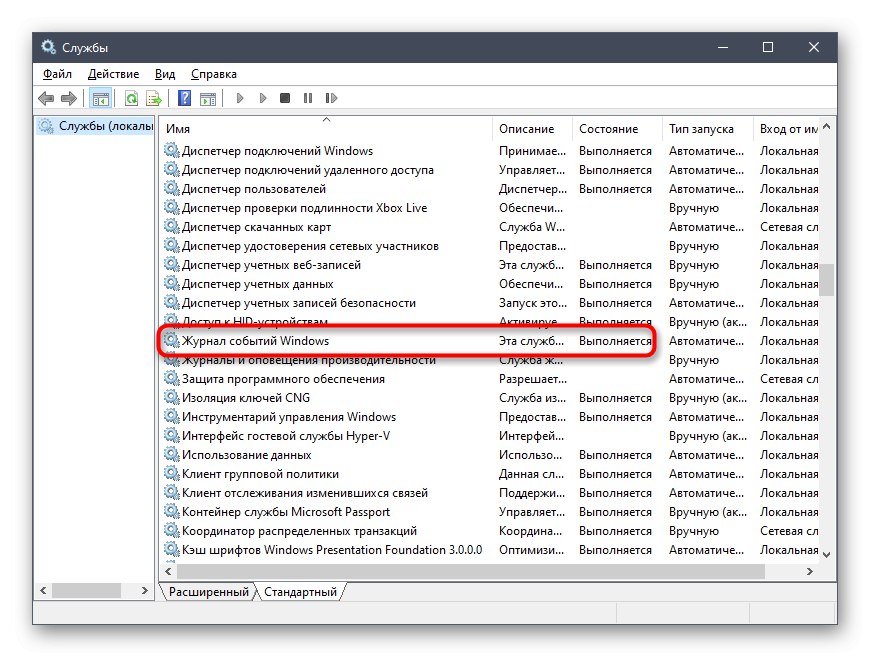
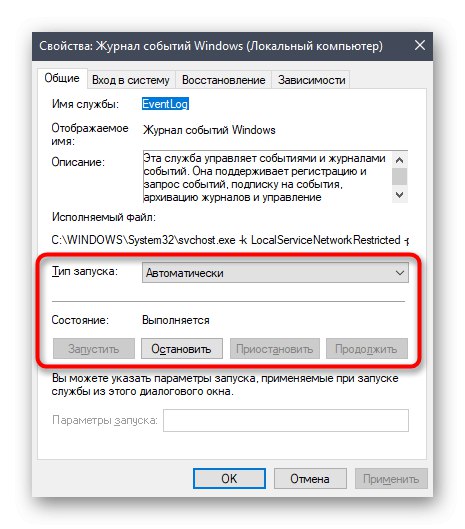
Metoda 5: Zkontrolujte správnost času a data
Dalším důvodem problému s kódem 0x80070002 je nesprávně nastavené datum a čas, což je důvod, proč služby Windows nemohou nastavit správné parametry pro určité možnosti. Toto nastavení můžete zkontrolovat několika kliknutími.
- Otevřít "Start" a jdi do "Možnosti".
- Vyberte zde „Čas a jazyk“.
- V první části "Datum a čas" ujistěte se, že je tato možnost nastavena "Nastavit čas automaticky"... Jinak můžete sami nastavit aktuální čas a datum nebo kliknout na "Synchronizovat" aktualizovat informace.
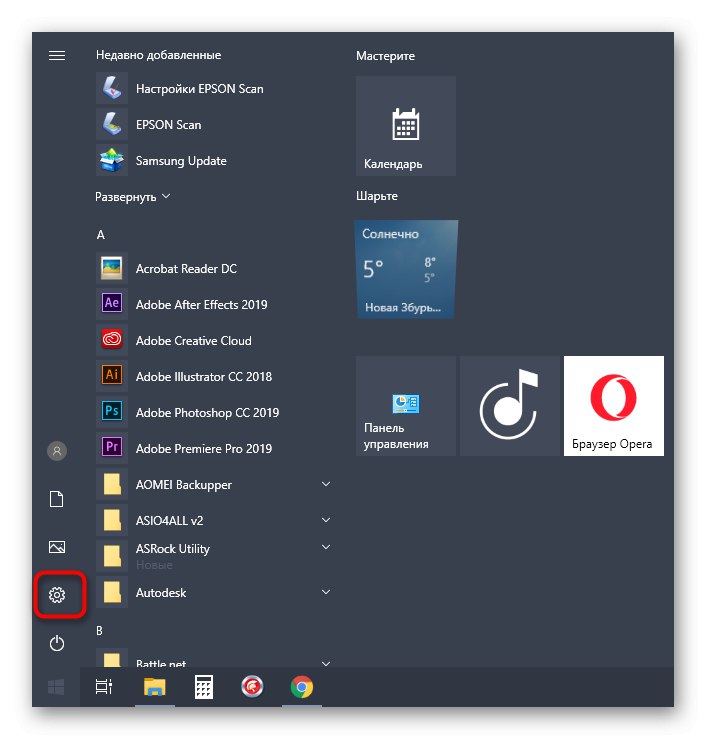
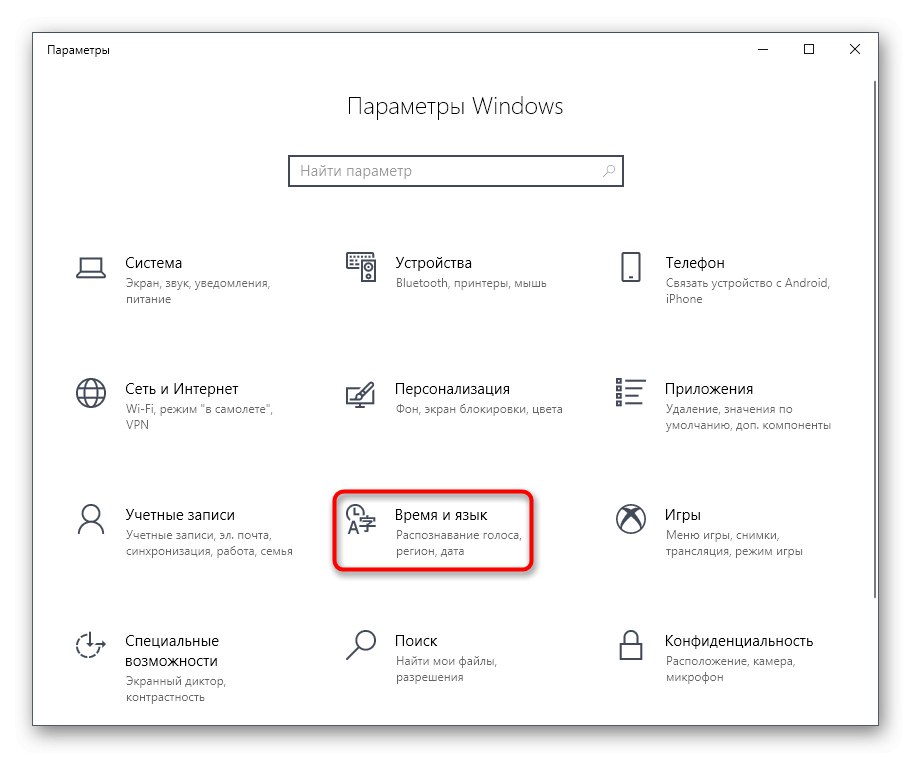
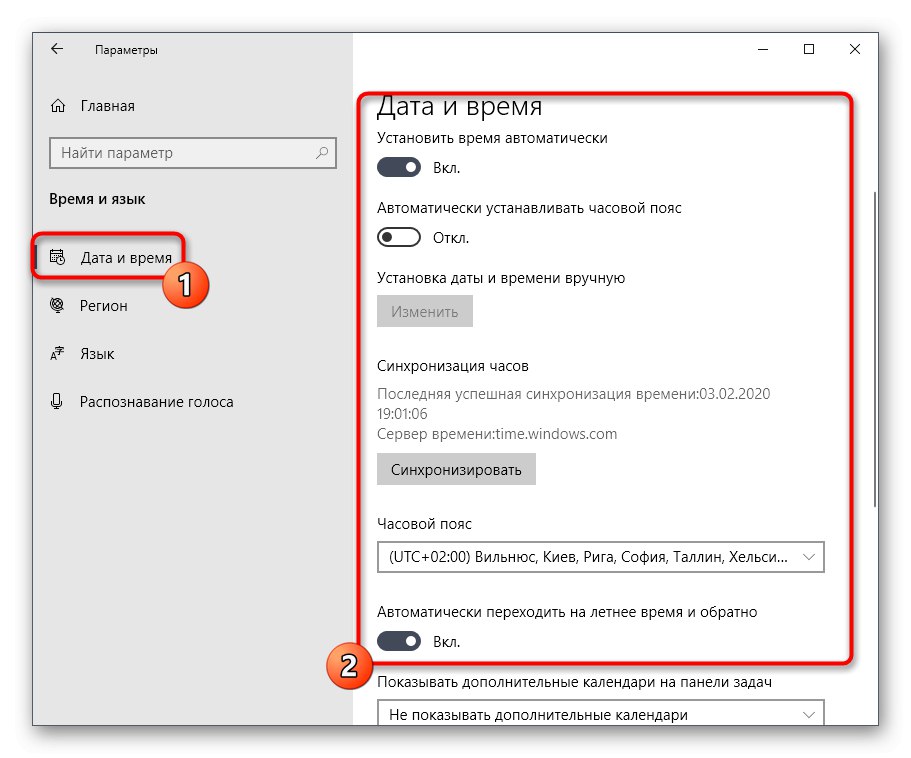
Nyní se doporučuje restartovat počítač, aby byly aktualizovány všechny služby a systémové aplikace. Poté pokračujte v aktualizaci nebo v jiných akcích, které danou chybu způsobily, abyste zjistili, zda byla vyřešena.
Metoda 6: Použijte aplikaci Diagnostikovat a zabránit problémům s počítačem
Předposlední metoda našeho dnešního článku zahrnuje použití proprietární aplikace od Microsoftu s názvem „Diagnostika a prevence problémů s počítačem“... Tento automatizovaný nástroj prohledá váš počítač, detekuje problémy a sám je opraví.
Stáhněte si aplikaci „Diagnostika a prevence problémů s počítačem“ z oficiálního webu
- Kliknutím na výše uvedený odkaz si uvedenou aplikaci stáhnete. Označte tam fixou Windows 10.
- Stahování zahájíte kliknutím na zobrazený popisek, na který lze kliknout.
- Počkejte na dokončení operace a spusťte výsledný spustitelný soubor.
- V okně průvodce, které se otevře, klikněte na "Dále".
- Postupujte podle pokynů na obrazovce.
- Poté počkejte až do konce skenování a přečtěte si přijaté informace.
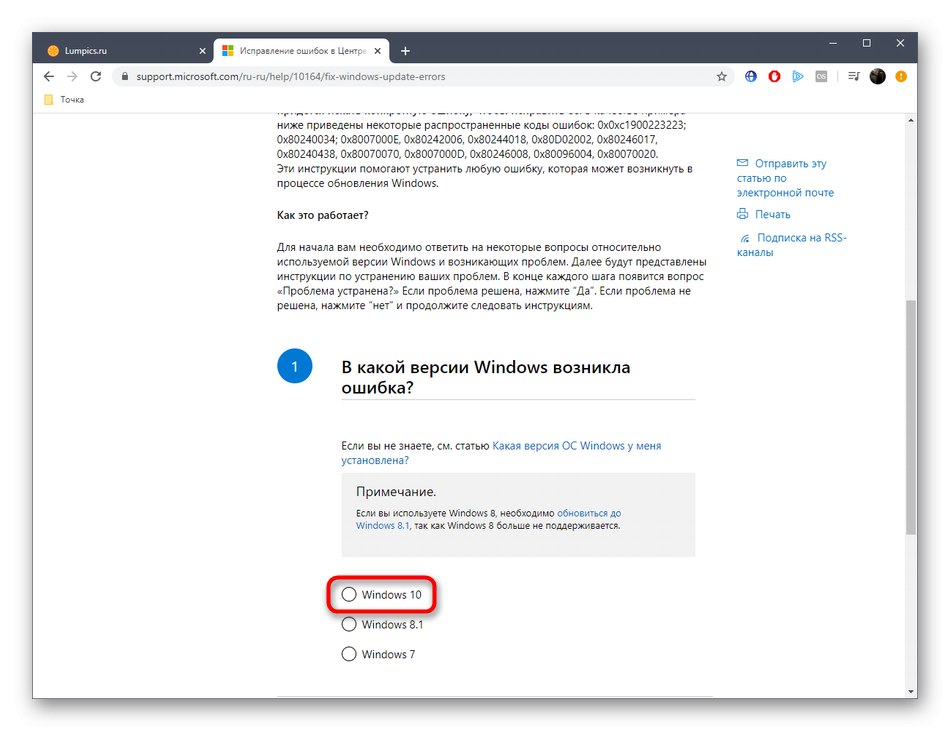
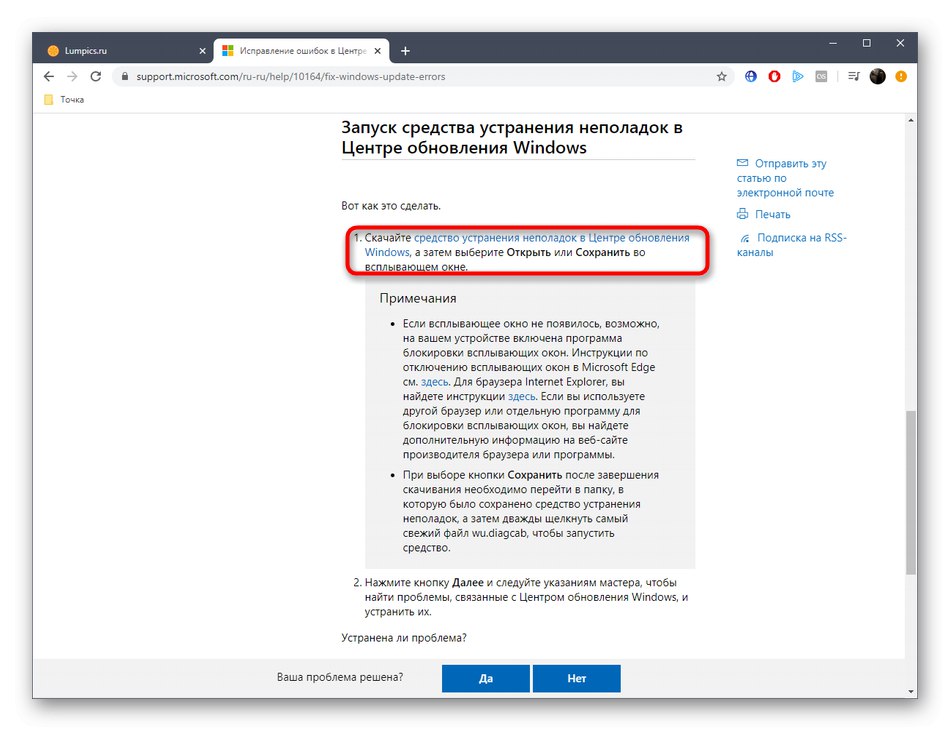
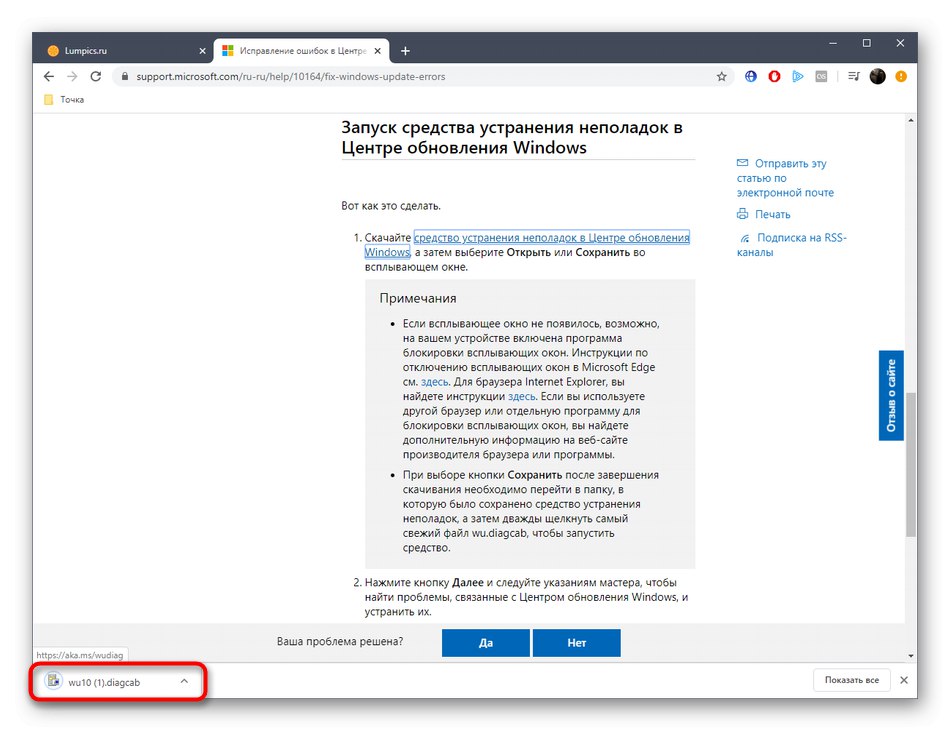
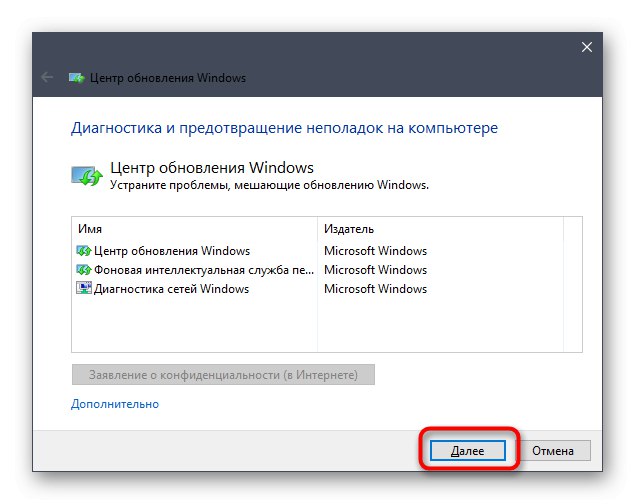
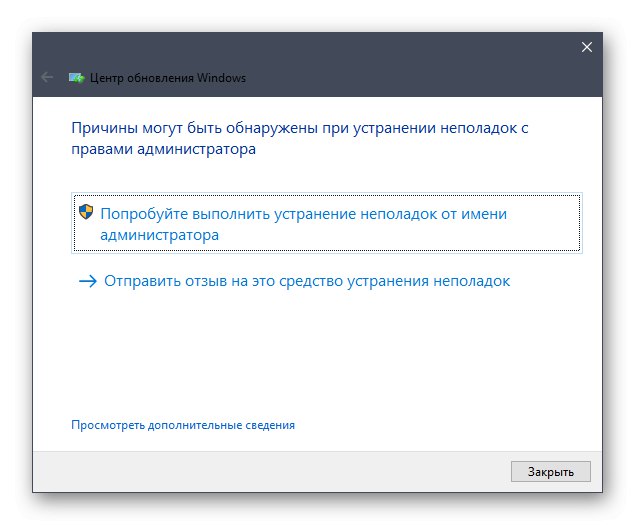
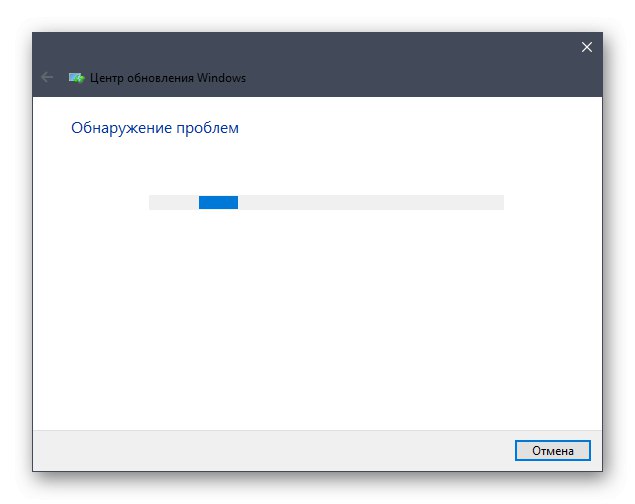
Metoda 7: Kontrola systémových souborů / Obnovení systému Windows
Rozhodli jsme se dát dva tipy pro opravu chyby 0x80070002 v jedné metodě najednou, protože mají mnoho společného. Pokud žádná z výše uvedených možností nefungovala dobře, zkuste zkontrolovat integritu systémových souborů. Možná kvůli poškození určitých předmětů nastal stejný problém. Na to vám pomohou vestavěné nástroje DISM a SFC. Relevantní doporučení, jak s těmito aplikacemi pracovat, najdete v dalším článku na našem webu kliknutím na odkaz níže.
Více informací: Používání a oprava nástroje Kontrola integrity systémových souborů ve Windows 10
Pokud vestavěné nástroje nepomohly zbavit se všech problémů, zbývá pouze obnovit původní stav operačního systému, což lze provést různými metodami. Přečtěte si více o nich v materiálu od našeho dalšího autora níže.
Více informací: Obnovení systému Windows 10 do původního stavu
V rámci dnešního tutoriálu jsme zjistili řešení chybového kódu 0x80070002 ve Windows 10.Doporučujeme vám postupovat postupně po každé prezentované metodě, postupně přejít na další, urychlit opravu a problém vyřešit bez jakýchkoli obtíží.